* 导师视频讲解:[去听课](https://www.bilibili.com/video/BV1Cb4y1171H?p=10)
>[success] **技术支持说明:**
>**1**.一般以自主学习为主
> **2**.可到官方问答社区中提问:[**去提问**](https://bbs.csdn.net/forums/zigbee)
> **3**.工程师**会尽快**解答社区问题,但他们是一线开发,【**难以保证**】解答时效,解答辛苦,感谢理解!
<br/>
## **使用MQTT.fx连接MQTT服务器**
* 运行安装好的MQTT.fx。

* 点击设置按钮。

* 点击“+”,添加一个连接。

* 按图所示输入以下配置,然后点击OK按钮:
Broker Address:1.15.27.206
Broker Port:1883
Client ID:MQTT\_FX\_Client

* 依照前述方法打开PuTTY连接服务器并启动MQTT服务。

* 点击Connect按钮,连接MQTT服务。

* MQTT服务连接成功,如图所示。

* 选择Subscribe选项卡,输入订阅的主题“topic/pub”,然后点击Subscribe按钮,如图所示。

###
至此,MQTT.fx已经成功订阅了“topic/pub”这个主题,接下来使用开发板往这个主题发布消息,那么MQTT.fx就会接收到这个消息。
<br/>
## **使用开发板连接MQTT服务器**
**连接调试助手**
* 使用Micro USB线把开发板连接到电脑。
###
* 打开QCOM调试助手,选中开发板对应的COM口,设置波特率,然后点击 "Open Port" 打开串口,如图所示。

<br/>
**AT指令测试**
* 模块测试:AT

###
* 禁用休眠:AT+QSCLK=0

###
* 打开MQTT连接:AT+QMTOPEN=0,"**1.15.27.206**",1883

###
* 连接服务器:AT+QMTCONN=0,"iotdevice"

###
* 订阅:AT+QMTSUB=0,1,"topic/report",2

###
* 订阅:AT+QMTSUB=0,1,"topic/write",2
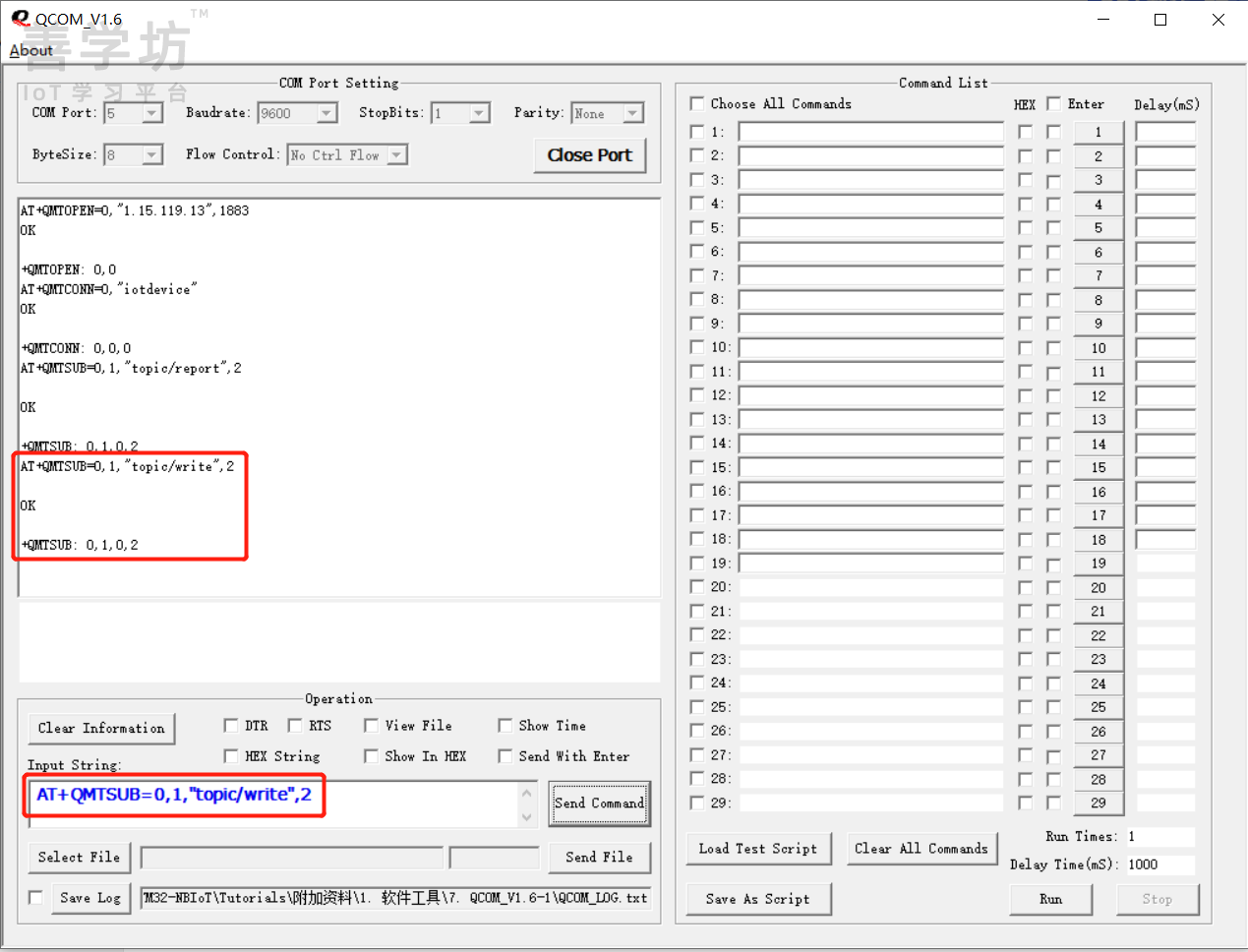
###
* 取消订阅(退订):AT+QMTUNS=0,2,"topic/write"

###
* 发布消息:AT+QMTPUB=0,0,0,0,"topic/pub",13
内容(注意不能带回车换行符):{"value":123}

###
* 远程服务器显示完整的连接、订阅、退订和发布流程

<br/>
## **相关AT指令列表**
| AT 指令 | 描述 | 数据格式 | 参数说明 |
| --- | --- | --- | --- |
| AT | 测试模块是否正常 | AT | 无 |
| AT+QSCLK| 配置模块休眠模式 | AT+QSCLK=n |0: 禁用休眠 <br/> 1: 使能休眠,并通过PSM\_EINT下降沿唤醒深度休眠 <br/> 2: 仅使能轻休眠 |
| AT+QMTOPEN| 创建MQTT连接 | AT+QMTOPEN=0,"host",port |服务器地址及端口 |
| AT+QMTCONN| 发起连接 | AT+QMTCONN=0,"clientid" |客户端ID |
| AT+QMTSUB| 订阅主题 | AT+QMTSUB=0,id,"topic",qos | id: 消息ID <br/>topic: 主题 <br/>qos: 服务质量 |
| AT+QMTUNS| 退订主题 | AT+QMTUNS=0,id,"topic" | id: 消息ID <br/>topic: 主题 |
| AT+QMTPUB| 发布消息 | AT+QMTPUB=0,0,0,0,topic,len | topic: 主题 <br/> len: 数据长度 |
| AT+QMTDISC| 断开连接 | AT+QMTDISC=0 | 无 |
<br/>
<br/>
<br/>
## **商务合作**
如有以下需求,可扫码添加管理员好友,注明“**商务合作**”
* 项目定制开发,技术范围:**NB-IoT**、**CATn(4G)**、**WiFi**、**ZigBee**、**BLE Mesh**以及**STM32**、**嵌入式Linux**等;
* 入驻平台,成为讲师;
* 接项目赚外快;
* 善学坊官网:[www.sxf-iot.com](https://www.sxf-iot.com/)

(非商务合作**勿扰**,此处**非**技术支持)
- 课程介绍
- 配套资源下载
- 配套开发套件简介
- 简介
- 硬件组成 & 技术参数
- NB-IoT通信板 原理图 & PCB图
- STM32 Pro 主板 电路原理图 & PCB图
- STM32 Std 主板 电路原理图 & PCB图
- 板载设备使用说明
- NB-IoT开发指南
- 1. 技术简介
- 2. CH34x USB转串口驱动安装
- 3. AT 指令开发与测试
- 4. 基础指令集简介
- 5. 云端服务器
- 5.1 PuTTY 简介与安装
- 5.2 登录云端服务器
- 6. 移远官方工具简介
- 7. 使用UDP协议与云端服务器通信
- 8. 使用TCP协议与云端服务器通信
- 9. 使用MQTT协议与云端服务器通信
- 9.1 MQTT协议简介
- 9.2 实验环境准备
- 9.3 MQTT通信实验
- 9.4 使用手机APP(选修)
- 进阶课程:STM32开发指南——面向物联网方向
- 课外篇:项目实战
- 采集温湿度到腾讯云
- 采集传感器数据到腾讯云
- 基于STM32+NB-IoT的温湿度采集
- 系统简介
- 系统搭建
- 系统详解
- 1.代码编译与架构说明
- 2.DHT11温湿度传感器
- 3. 数据通信任务说明
